如何找到Windows 10的激活码?
Windows10系统激活码位置介绍
通过注册表编辑器查看
1、打开注册表编辑器:
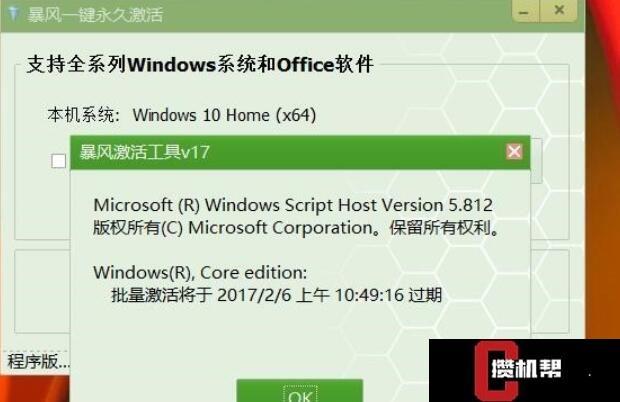
在Windows10桌面,右键点击左下角的“开始”按钮。
在弹出的菜单中选择“运行”。
输入regedit命令,然后按回车键打开注册表编辑器。
2、定位到指定路径:
在注册表编辑器窗口中,依次展开以下路径:HKEY_LOCAL_MACHINE\SOFTWARE\Microsoft\Windows NT\CurrentVersion\SoftwareProtectionPlatform。
3、查找激活密钥:
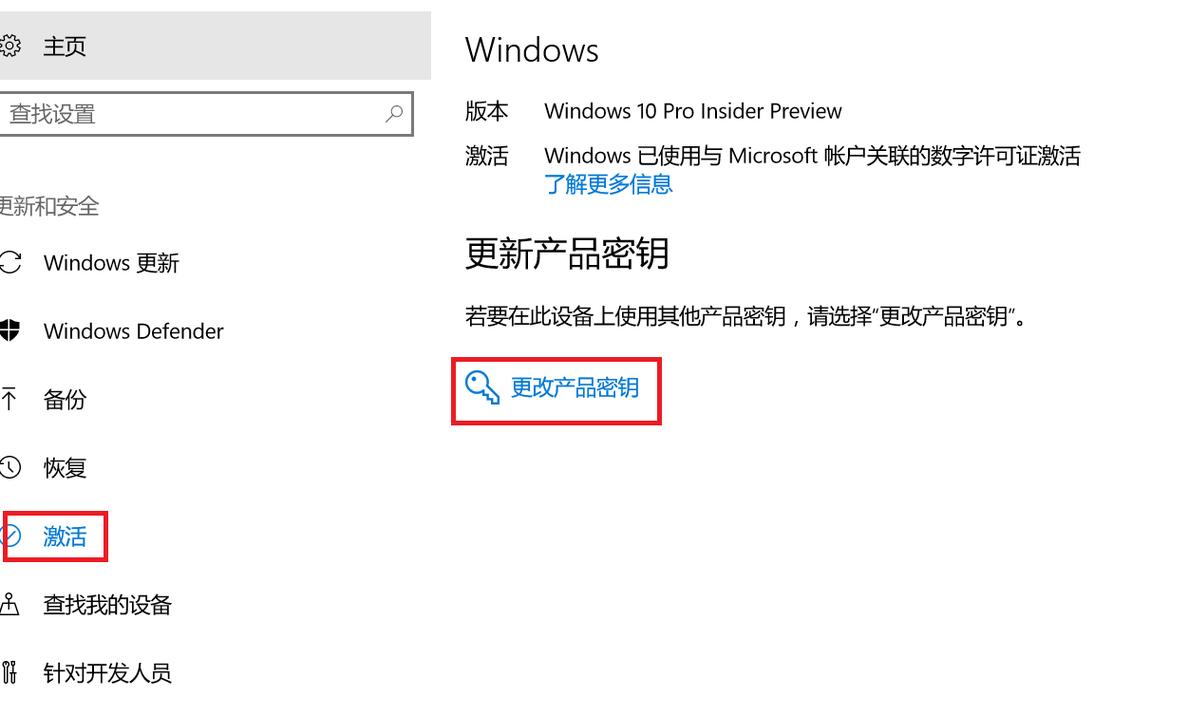
在右侧窗口中找到名为BackupProductKeyDefault的注册表键值。
双击该键值,即可在弹出的窗口中看到系统的激活密钥。
通过系统属性查看
1、打开系统属性:
在Windows10桌面上找到“此电脑”图标。
右键点击“此电脑”图标,在弹出的菜单中选择“属性”。
2、查看激活信息:
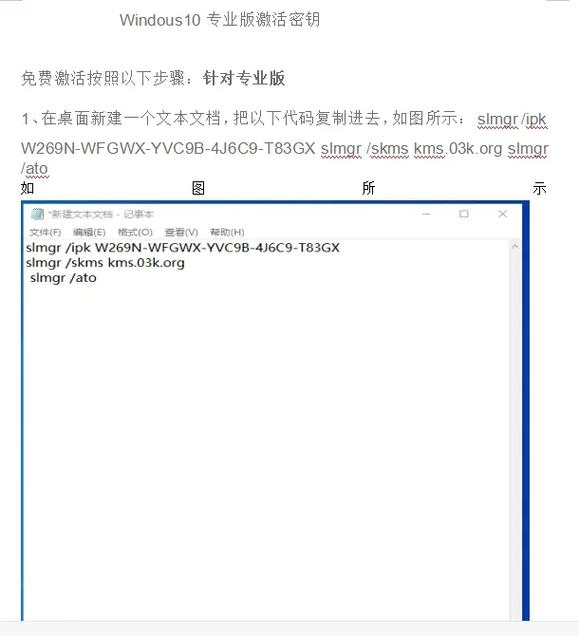
在打开的系统属性窗口中,向下滚动至“Windows 激活”部分,即可看到系统的激活状态和产品ID。
相关问题与解答
1、如何确认Windows10系统是否已激活?
可以通过上述方法之一查看系统属性中的激活状态,如果显示“Windows 已激活”,则说明系统已成功激活。
2、如果Windows10系统未激活,会有什么影响?
如果Windows10系统未激活,大部分功能将无法使用,包括个性化设置、应用商店访问等,安装Windows10后的首要任务就是激活系统。
3、如何更改Windows10系统的激活密钥?
在系统属性窗口中,点击“更改产品密钥”按钮,然后按照提示输入新的产品密钥并激活即可,注意,更换密钥前请确保新密钥有效且适用于当前系统版本。
到此,以上就是小编对于win10系统激活码在哪里?win10系统激活码位置介绍的问题就介绍到这了,希望介绍的几点解答对大家有用,有任何问题和不懂的,欢迎各位朋友在评论区讨论,给我留言。










